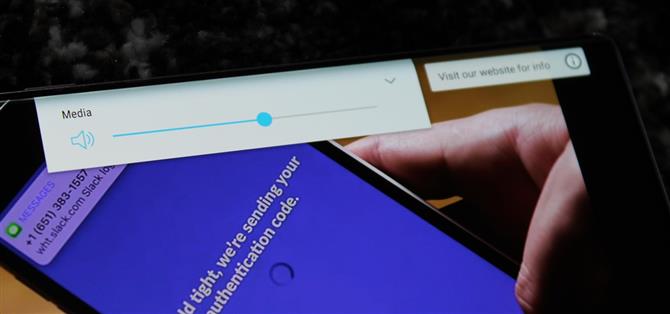Pour certains, la bascule de volume du Galaxy Note 9 n’a pas assez de pas entre volume silencieux et volume maximum. Nous avons tous des préférences différentes en matière de volume et un nombre plus élevé d’étapes équivaut à un contrôle plus précis du volume. C’est une bonne chose que nous puissions au moins ajuster cela au volume de support.
Samsung a créé une application qui permet aux utilisateurs de Galaxy Note 9 d’ajuster le nombre d’étapes du volume multimédia. Avec cette application, vous pouvez augmenter le nombre d’étapes jusqu’à dix fois l’action par défaut. Bien que la plupart n’auront jamais besoin d’autant d’étapes, il existe une plage qui vous permet d’obtenir le montant adéquat.
Étape 1: Installation de SoundAssistant
Vous aurez besoin de l’application développée par Samsung, SoundAssistant, pour commencer. L’application est gratuite et disponible sur le Google Play Store.
- Play Store Link: SoundAssistant (gratuit)

Étape 2: Augmenter le volume du média
Encore une fois, cette application ne fera qu’augmenter le nombre d’étapes de volume pour le volume multimédia, pas pour la sonnerie. Vous pouvez changer les commandes pour que le volume du média soit contrôlé par défaut en utilisant le lien ci-dessous.
- Ne manquez pas: faites vos boutons de volume contrôler le volume de média par défaut
Ouvrez SoundAssistant et sélectionnez « Paramètres avancés ». Vous verrez une option appelée « Modifier le volume de l’étape » avec un curseur en dessous. Avant de régler ce curseur, laissez-moi vous expliquer comment cela fonctionne.
Imaginez que votre volume multimédia passe de 0 au réglage le plus bas à 150 au réglage le plus élevé. Par défaut, le curseur sera sur dix, ce qui signifie que chaque appui est un incrément de 10. Vous devez donc appuyer 15 fois sur la bascule du volume pour passer du mode sourdine au volume maximum. Si vous définissez ce curseur sur 1, par exemple, vous devrez alors appuyer 150 fois sur la touche à bascule pour afficher la gamme complète. Avec notre Galaxy Note 9 de Verizon, nous nous sommes installés à 5, ce qui nous a donné 30 marches.


Si vous êtes toujours confus, voici une petite feuille de triche que j’ai préparée qui vous indique le nombre d’étapes que vous obtenez pour chaque réglage du curseur dans SoundAssistant.
- 150 étapes
- 75 marches
- 50 étapes
- 38 étapes
- 30 étapes
- 25 étapes
- 21 étapes
- 19 étapes
- 17 étapes
- 15 étapes
SoundAssistant propose de nombreux autres outils pour vous aider à gérer le volume du son de votre Galaxy Note 9. Vous pouvez contrôler le volume pour des applications spécifiques, régler le son en fonction de différentes heures de la journée et lire simultanément le son de deux sources différentes. Combien de pas de volume préférez-vous? Faites-nous savoir dans les commentaires ci-dessous.